Reklāma
Excel ir lielisks rīks budžeta sastādīšanai Nodrošiniet personīgo budžetu, izmantojot Microsoft Excel, četros vienkāršos soļosVai jums ir tik daudz parādu, ka to nomaksāšana prasīs desmitiem gadu? Izveidojiet budžetu un izmantojiet šos Excel padomus, lai ātrāk nomaksātu parādu. Lasīt vairāk , un, ja jūs ceļojat bieži vai arī jums ir darīšana ar vairākām dažādām valūtām, izklājlapu programma ļauj ērti strādāt ar dažādām valūtām vienā darbgrāmatā. To var izdarīt šādi.
1. solis
Pēc numuru ievadīšanas pārliecinieties, vai Excel identificē šīs šūnas valūtās. Atlasiet šūnas un cilnes Sākums sadaļā Skaitlis atlasiet Valūta no nolaižamās izvēlnes.

2. solis
Visi jūsu numuri tagad tiks marķēti ar noklusējuma valūtu - manā gadījumā dolāriem. Atlasiet šūnas, kurās ir valūta, kuru vēlaties mainīt. Ar peles labo pogu noklikšķiniet uz šūnām un noklikšķiniet uz Formatējiet šūnas.
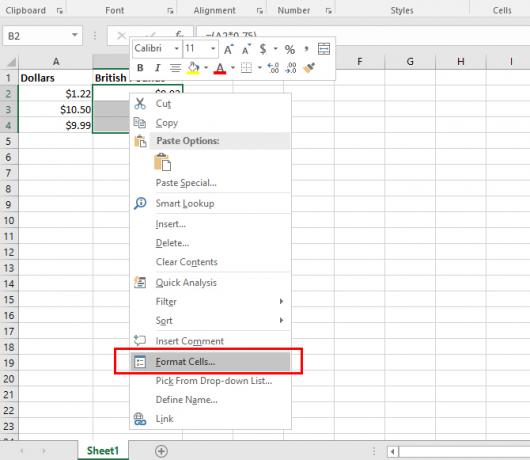
3. solis
Cilnē Numurs tiks atvērts uznirstošais logs, un valūta jau būtu jāizvēlas. Izvēlieties savu valūtu no Simbols nolaižamā izvēlne. (Ja ļoti vēlaties, varat arī mainīt standarta divas zīmes aiz komata.)
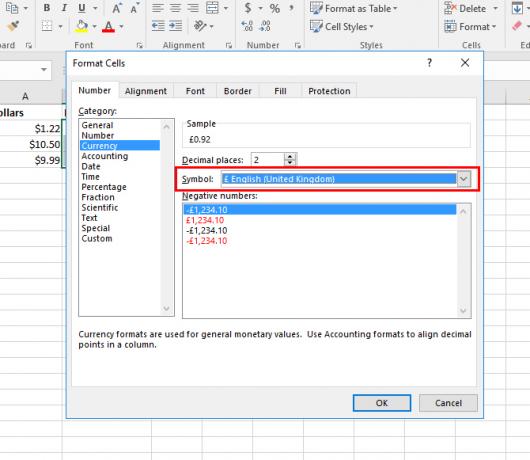
Tagad jums vajadzētu būt iespējai redzēt dažādus valūtas simbolus tajā pašā Excel lapā:

Kādi ir jūsu obligāti izmantojamie padomi un ieteikumi, kurus izmantojat programmā Excel? Kādas ir jūsu iecienītās metodes darbplūsmas pilnveidošanai programmā Excel? Paziņojiet mums komentāros.
Nensija ir rakstniece un redaktore, kas dzīvo Vašingtonā. Iepriekš viņa bija Tuvo Austrumu redaktore The Next Web un šobrīd strādā DC balstītā domnīcā par komunikāciju un sociālo mediju izplatīšanu.